Как запустить пакетный файл от имени администратора без запроса в Windows 10
Вы можете выполнять ряд задач на своем компьютере с Windows, запуская команды. Эти команды прекрасно работают. Некоторые люди также пытаются выполнить ряд этих команд одну за другой. Это массовое выполнение команд помогает им получить больший результат. Но написание и выполнение этих команд по одной вручную занимает много времени.
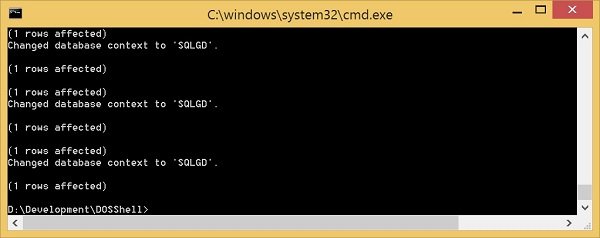
Чтобы противостоять этому, Microsoft добавила функцию запуска пакетных файлов в(Batch files on) своих операционных системах. Эти пакетные файлы также запускаются рядом программ в фоновом режиме для выполнения нескольких задач. Но если вы запускаете независимый сценарий, вам могут потребоваться права администратора для их выполнения. Об этом мы и поговорим в гайде.
Если вы хотите запустить пакетный файл от имени администратора один(Administrator one) раз, просто щелкните правой кнопкой мыши пакетный файл, который вы хотите запустить, и выберите « Запуск от имени администратора».(Run as Administrator.)

Он начнет выполнение этого пакетного файла с правами администратора.
Всегда запускайте пакетный(Run Batch) файл от имени администратора(Administrator) в Windows 10
Если вы хотите автоматически повысить уровень пакетного файла(Batch File) и запустить его от имени администратора(Administrator) , выполните следующие действия:
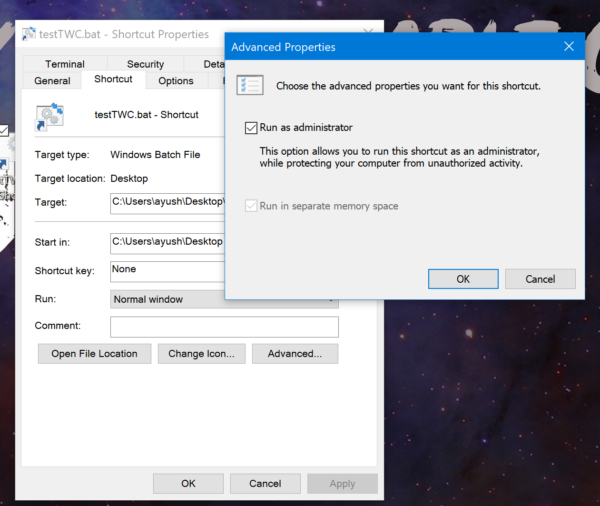
- Найдите пакетный файл
- Щелкните правой кнопкой мыши пакетный файл
- Выберите Создать ярлык
- Дайте ему подходящее имя
- Теперь щелкните правой кнопкой мыши файл ярлыка
- Щелкните Свойства.
- Выберите вкладку «Ярлыки» > «Дополнительно».
- Выберите поле «Запуск от имени администратора».
- Нажмите OK/Применить и выйдите.
Теперь всякий раз, когда вы запускаете ярлык, пакетный файл всегда будет запускаться от имени администратора(Run as Administrator) .
That’s all!
Related posts
Как сделать дефрагментацию Hard Drive с использованием Batch file в Windows 11/10
Как запустить несколько программ с одним ярлыком в Windows 10
Вам нужно разрешение на выполнение этого действия на Windows 10 [Исправлено]
6 способов изменить учетную запись на Administrator и обратно в Windows 10
Включить или отключить встроенный Administrator Account в Windows 10
Как Delete Temp Files в Windows 10
Fix winmm.dll не найден или отсутствует ошибка в Windows 10
Включить или отключить индексацию Encrypted Files в Windows 10
Как изменить default File or Folder Drag & Drop behavior в Windows 10
Бесплатный File Monitoring software для Windows 10
Как Delete Temporary Files в Windows 10
Optimize файлы с бесплатным FileOptimizer для Windows 10
FileTypesMan: Просмотр, edit file расширения и типы в Windows 10
Эффективное Permissions Tool для Files and Folders в Windows 10
Как открыть файлы CUE & BIN в Windows 10 с использованием PowerISO
Best Free Batch Photo Date Stamper software для Windows 10
Что такое STL file? Как просмотреть STL file S в Windows 10?
Создать список Files and Folders с использованием FilelistCreator для Windows 10
Fix Unable до Delete Temporary Files в Windows 10
Как запустить JAR Files на Windows 10
